Hogyan hozhat létre egyéni számformátumokat a Google Táblázatokban
Google Lapok Google Hős / / July 19, 2021

Utolsó frissítés:

Tudta, hogy létrehozhat egyedi számformátumokat a Google Táblázatokban? Ez lehetővé teszi számok, dátumok és időpontok tetszőleges formázását.
Ha olyan számokat ír be a Google Táblázatokba, mint a pénznemek, dátumok, időpontok és tizedesjegyek, akkor azokat formázhatja. De ha nem látja a használni kívánt formátumot az adott lapján, létrehozhatja sajátját.
Megmutatjuk, hogyan lehet egyéni számformátumokat létrehozni Google Táblázatok. Kezdhet egy beépített formátummal, szerkesztheti vagy létrehozhatja a semmiből, a következőképpen:
Hozzon létre egy egyéni formátumot egy beépített opció használatával
Ha gyors módot szeretne létrehozni az egyéni számformátumra, kezdje a beépített lehetőségek egyikével. Egyszerűen válassza ki azt, amelyik a legközelebb van a kívánthoz, és szerkessze, hogy illeszkedjen.
- Nyissa meg a táblázatot a Google Táblázatokban, és válassza ki a cellákat, amelyek tartalmazzák a formázni kívánt számot.
- Kattintson a gombra Formátum > Szám a menüből.
- A felugró menüben lépjen a következőre: További formátumok a lista végén.
- Válassza ki az egyiket Több pénznem vagy Több dátum és idő formátum az Ön preferenciája szerint.
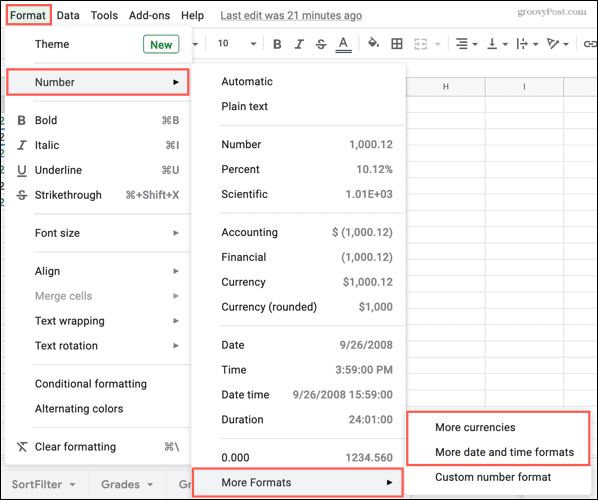
Amikor megjelenik az ablak, kiválaszthat egy beállítást és elvégezheti a szerkesztéseket. A formátum testreszabása után egyszerűen kattintson az Alkalmaz gombra a formátum használatához a kiválasztott cellában.
Egyéni pénznemek
Pénznemeknél a kezdéshez válasszon egyet a listából. A tetején lévő legördülő mezőben válassza ki a formátum opciót. Ezután a mezőbe írja be, hogyan szeretné megjeleníteni a pénznemet az imént kiválasztott formátummal. A legördülő mezőben látni fogja a formátum megjelenésének előnézetét.
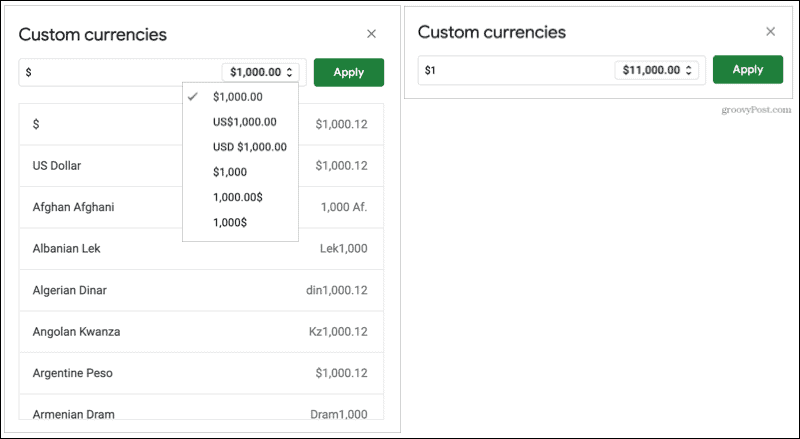
Egyedi dátumok és idők
Mert dátumok és időpontok, tedd ugyanezt úgy, hogy kiválasztasz egyet a listából. Nagy rugalmassággal rendelkezik a dátumok és / vagy időpontok megjelenítéséhez. Először is használhatja a dátum és az idő minden elemének legördülő listáját a megjelenítés formázásához. Másodszor, a legördülő nyíl segítségével egészen jobbra további elemek hozzáadásához használható. Elemeket úgy is eltávolíthat, hogy a legördülő listában a Törlés gombra kattint.
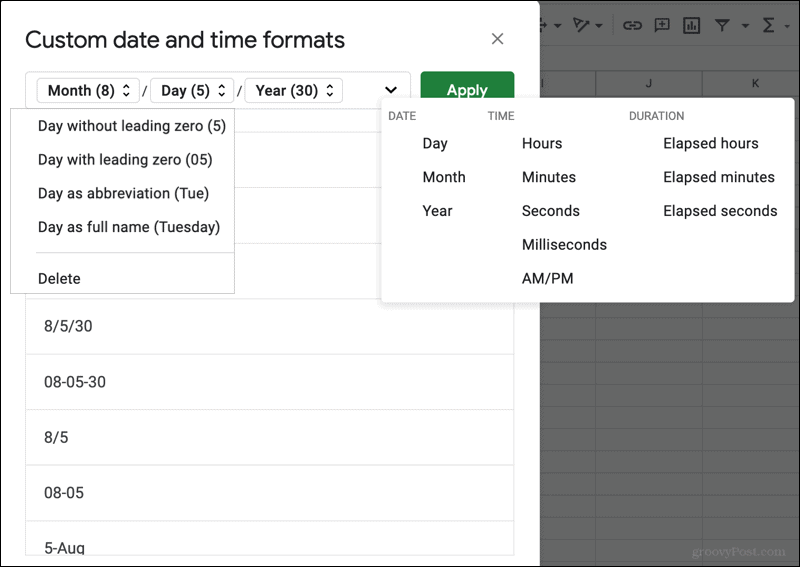
Hozzon létre egy egyéni formátumot a semmiből
Ha pénznemtől, dátumtól vagy időtől eltérő számot használ, akkor a semmiből létrehozhatja egyéni formátumát.
- Nyissa meg a táblázatot, és válassza ki a cellákat, amelyek tartalmazzák a formázni kívánt számot.
- Kattintson a gombra Formátum > Szám a menüből.
- A felugró menüben lépjen a következőre: További formátumok a lista végén.
- Válassza a lehetőséget Egyéni számformátum.
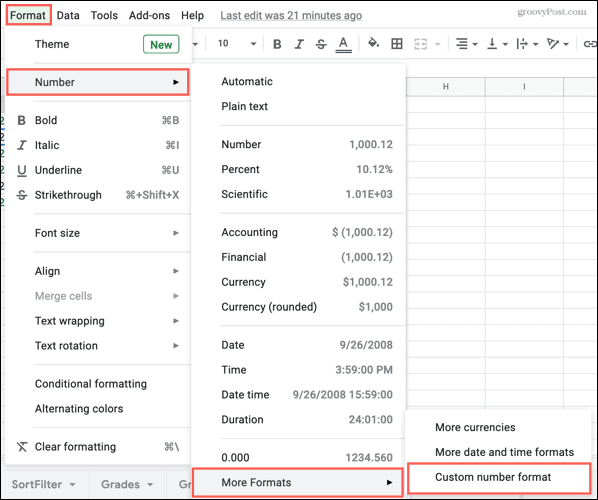
Míg technikailag elindíthat egy beépített opciót úgy, hogy kiválasztja az egyiket alulról, a saját formátumában is beírhat. A tetején lévő mezőbe egyszerűen írja be, hogy mit szeretne használni. Közvetlenül az alábbiakban lát egy mintát, ezért szükség szerint végezze el a beállításokat. Ezután kattintson a gombra Alkalmaz a cella (k) formátumának használatához.
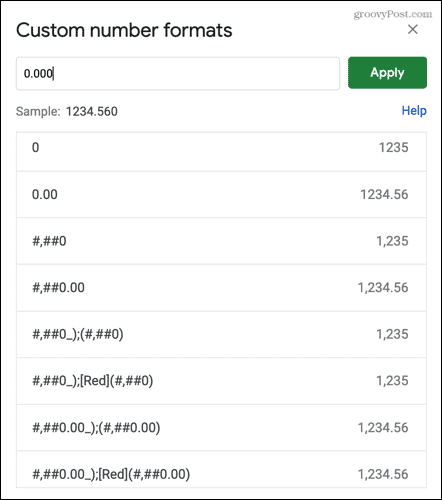
Újra felhasználhatja az egyéni formátumokat
Miután létrehozott egy egyéni formátumot a fenti módszerek bármelyikével, újra felhasználhatja ugyanazon a lapon vagy bármely más, a Google Táblázatokban megnyitott lapon.
- Jelölje ki azokat a cellákat, ahol az egyéni formátumot alkalmazni kívánja.
- Kattintson a gombra Formátum > Szám a menüből.
- A felugró menüben lépjen lefelé az aljára, és közvetlenül a További formátumok fölött láthatja azokat, amelyeket létrehozott. Egyszerűen válassza ki az egyiket a cellákra.
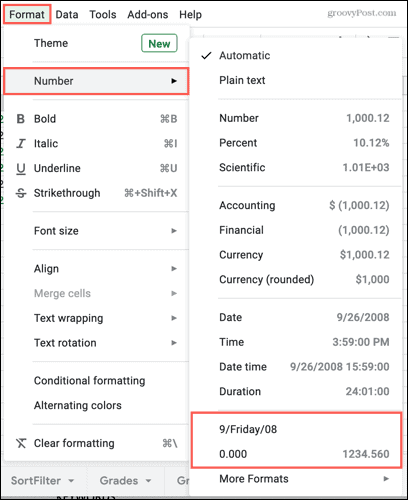
Készítse el saját egyéni számformátumát a Google Táblázatokban
Félelmetes lehetőség, hogy a Google Táblázatokban egyedi formátumokat hozzon létre számok, dátumok, időpontok és akár pénznemek számára. Ez lehetővé teszi, hogy pontosan a kívánt típust használja.
További információért nézze meg, hogyan kell feltételes formázást használjon a gyakori feladatokhoz vagy hozzon létre több formázási szabályt a Google Táblázatokban.
A Google Chrome gyorsítótárának, cookie-jainak és böngészési előzményeinek törlése
A Chrome kiváló munkát végez a böngészési előzmények, a gyorsítótár és a cookie-k tárolásában, hogy optimalizálja a böngésző teljesítményét online. Az övé hogyan ...
Bolti áregyeztetés: Hogyan lehet online árakat szerezni az üzletben történő vásárlás közben
A bolti vásárlás nem jelenti azt, hogy magasabb árakat kell fizetnie. Az ármegfelelő garanciáknak köszönhetően online kedvezményeket kaphat ...
A Disney Plus előfizetés ajándékozása digitális ajándékkártyával
Ha már élvezte a Disney Plus alkalmazást, és meg szeretné osztani másokkal, akkor itt megtudhatja, hogyan vásárolhat Disney + ajándék-előfizetést ...
Útmutató a dokumentumok megosztásához a Google Dokumentumokban, Táblázatokban és Diákban
Könnyedén együttműködhet a Google webalapú alkalmazásaival. Ez az útmutató a Google Dokumentumok, Táblázatok és Diák megosztására az engedélyekkel ...

